Když připojíte iPhone nebo iPod k počítači s iTunes, otevře se iTunes a pokusí se provést automatickou synchronizaci se zařízením. To je navrženo tak, aby to bylo pohodlné, protože vám to znemožňuje ruční otevírání iTunes. Existuje však několik dobrých důvodů, proč chcete zakázat automatickou synchronizaci s iTunes. Tento článek vysvětluje, proč možná budete chtít zastavit automatickou synchronizaci a jak na to.
Proč byste chtěli zakázat automatickou synchronizaci v iTunes
Mezi důvody, proč můžete chtít zastavit iTunes v automatické synchronizaci s vašimi zařízeními, patří:
- To není tvůj počítač. Někdy za účelem nabití baterie zapojíme naše iPhony do našich pracovních počítačů nebo počítačů, které nám nepatří. V takovém případě nebudete chtít, aby se iPhone synchronizoval s počítačem.
- Není to váš primární počítač. I když počítač patří vám, pokud to není ten, s nímž se obvykle synchronizujete, nebude v něm mít správná data. Nechcete omylem smazat data, která potřebujete, se starými informacemi.
- Nemáš čas. Synchronizace může trvat dlouho. Pokud máte k synchronizaci velké množství dat nebo máte problémy se synchronizací některých druhů obsahu, může to trvat dlouho. Pokud jste ve spěchu, nebudete chtít čekat.
Kroky, které je třeba dodržet k zastavení automatické synchronizace, se liší podle toho, jakou verzi iTunes máte.
Tato nastavení platí, ať už synchronizujete svůj iPhone s iTunes přes Wi-Fi, nebo pokud použijete kabel USB dodávaný s vaším iPhone.
Jak zastavit automatickou synchronizaci v iTunes 12 a novějších
Pokud používáte iTunes 12 a vyšší, zastavte automatickou synchronizaci podle těchto pokynů:
-
Připojte svůj iPhone nebo iPod k počítači. iTunes by se měly spouštět automaticky. Pokud ne, spusťte program.

-
V případě potřeby klikněte na malou ikonu iPhonu nebo iPodu v levém horním rohu, přímo pod ovládacími prvky přehrávání. Tím se dostanete do Shrnutí obrazovka.
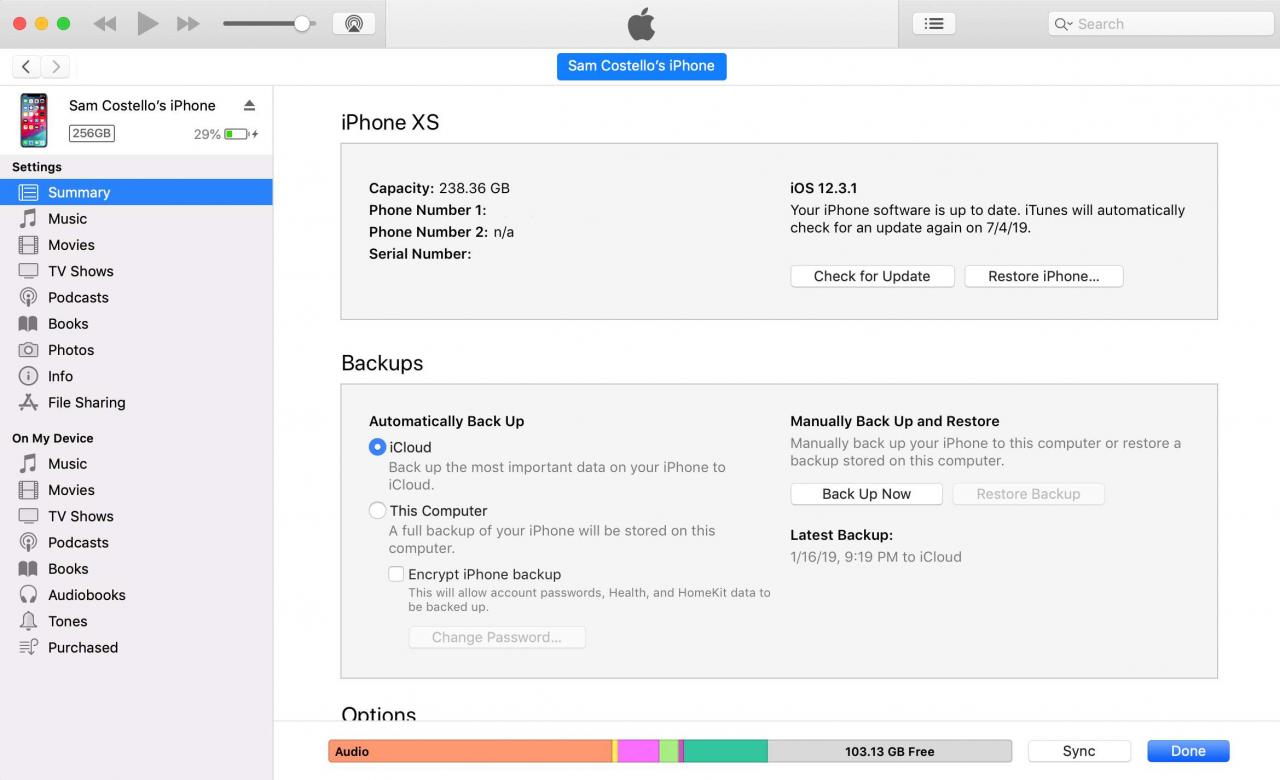
-
v možnosti zrušte zaškrtnutí políčka vedle Automaticky synchronizovat, když je tento iPhone připojen.
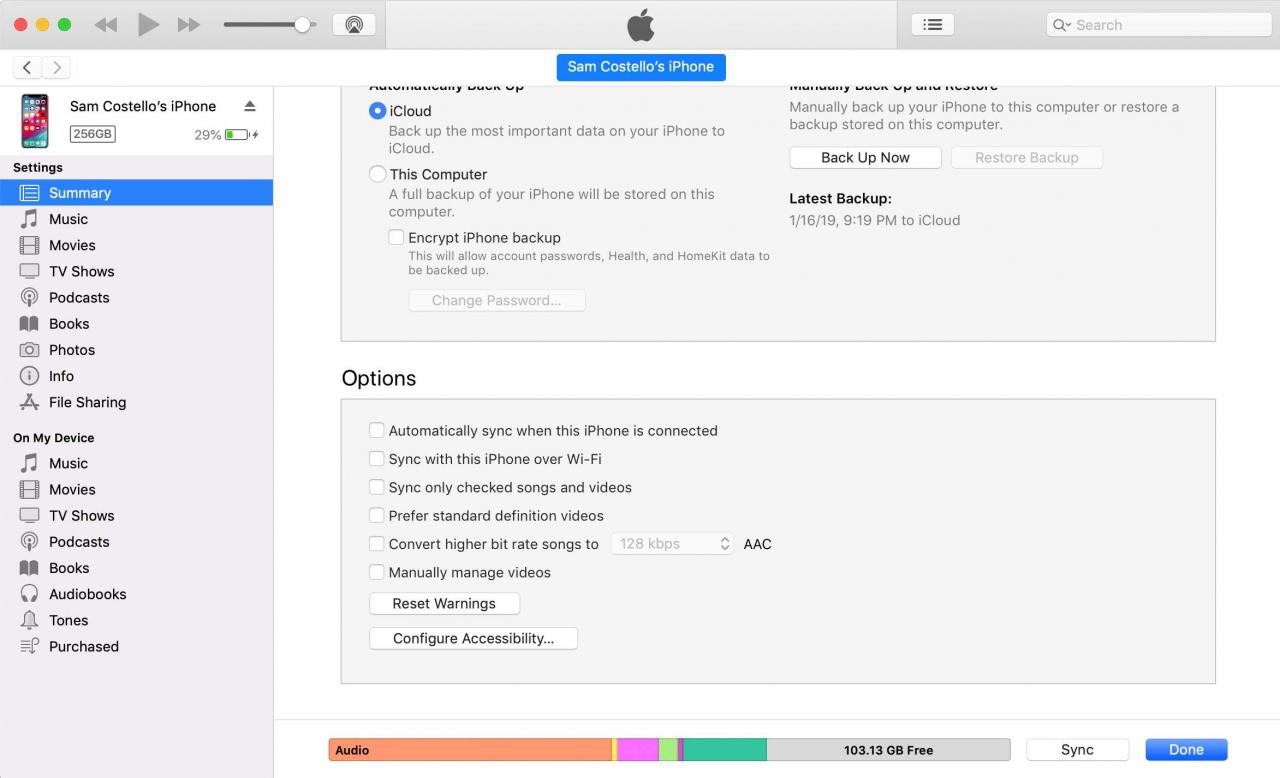
-
klikněte aplikovat v pravém dolním rohu iTunes uložte nové nastavení. Od této chvíle se váš iPhone nebo iPod po připojení nebude automaticky synchronizovat.
Jak zakázat automatickou synchronizaci v iTunes 11 a starších
U starších verzí iTunes je proces poměrně podobný, ale kroky a možnosti na obrazovce se mírně liší. Pokud je vaše verze iTunes starší a nemá tyto přesné možnosti, najděte ty, které jsou nejblíže, a zkuste je.
-
Než připojíte iPhone nebo iPod k počítači, otevřete iTunes.
-
Otevřete okno Předvolby.
- Na počítači Mac přejděte do složky Nabídka iTunes -> Předvolby -> Zařízení.
- Na PC přejděte na editovat -> Nastavení -> Zařízení. Možná budete muset kliknout Alt + E na klávesnici odhalit toto okno, protože nabídka je ve výchozím nastavení někdy skrytá.
-
Ve vyskakovacím okně klikněte na ikonu Zařízení Karta.
-
Vyhledejte zaškrtávací políčko označené Zabraňte automatickému synchronizaci iPodu, iPhonu a iPadů. Zaškrtněte toto políčko.
-
klikněte OK v dolní části okna uložte provedené změny a zavřete okno. Automatická synchronizace je nyní deaktivována. Ukončete iTunes a připojte iPod nebo iPhone k počítači a nic by se nemělo stát. Úspěch!
Nezapomeňte synchronizovat svůj iPhone nebo iPod ručně
Po provedení těchto změn se vaše zařízení nebude automaticky synchronizovat pokaždé, když jej připojíte. To znamená, že si musíte od nynějška pamatovat na ruční synchronizaci.
Synchronizace je to, co vytváří zálohy dat na vašem iPhone nebo iPod, což je zásadní pro obnovení dat po problémech se zařízením nebo při přenosu dat, pokud upgradujete na nové zařízení. Pokud nemáte dobrou zálohu, přijdete o důležité informace, například Kontakty a Fotky. Zvykněte si pravidelně synchronizovat zařízení a měli byste být v pořádku.
Můžete také nastavit, aby váš iPhone automaticky zálohoval na iCloud. Další informace o této možnosti najdete v článku Jak zálohovat iPhone na iCloud a iTunes.
